Appearance
创建角色动画
2.5.1 添加角色到Timeline
点击上方窗口栏,打开角色编辑器后选择任意角色
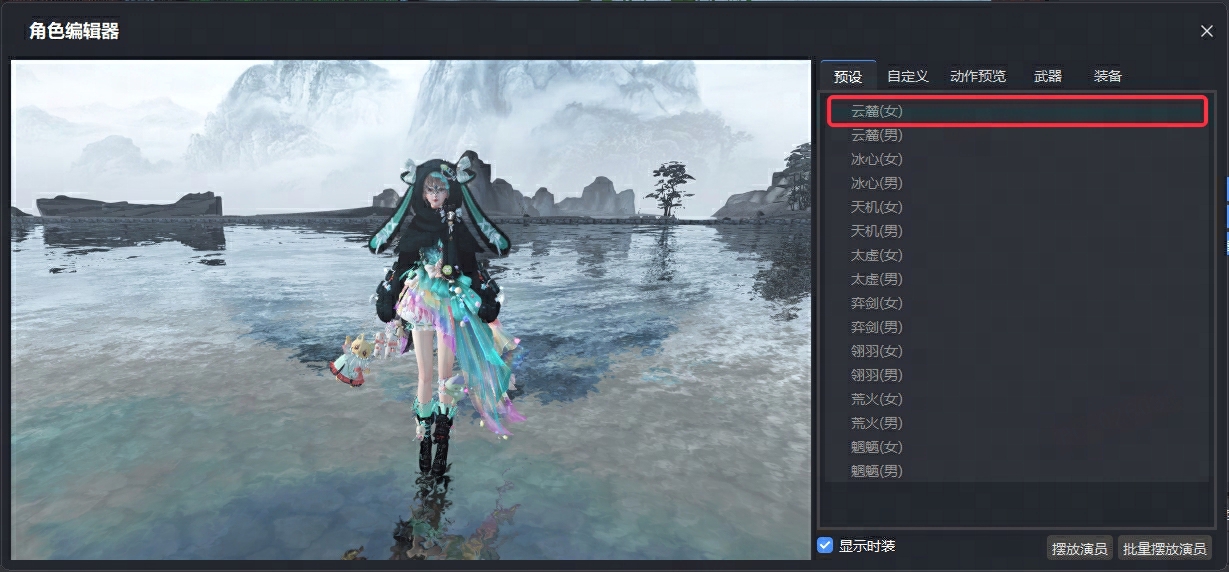
在角色编辑器面板的左侧板块中,你可以调整角色的时装、饰件等

在动作浏览面板中,你可以使用当前选中角色进行动作预览。如角色在上一步中已配备武器,可直接选择对应武器名的动作进行预览 
调整完角色后,可点击保存角色,输入自定义命名后,角色将被保存在自定义面板中

如此时需要更换角色服装,可在预设面板中选中想换的服装后右键,选择切换预设

然后再次回到自定义面板中选中之前保存的预设,点击保存角色,即可完成服装替换 
此时点击摆放演员,输入演员命名,点击确定即可将角色放入至场景中,角色轨道也会被自动加入至Timeline中 
2.5.2 为角色添加动画
在刚刚添加的演员动作轨道上右键,添加动画块,即可打开动作编辑窗口 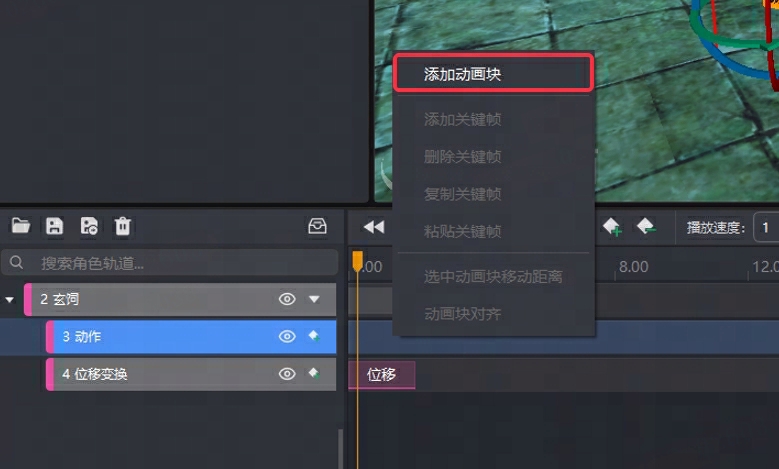
在动作编辑窗口中,单机动作列表中的动作,即可在左边的视口中预览动作,点击下方的循环播放按钮,可循环播放预览动作。选中需要的动作后,点击应用当前动作 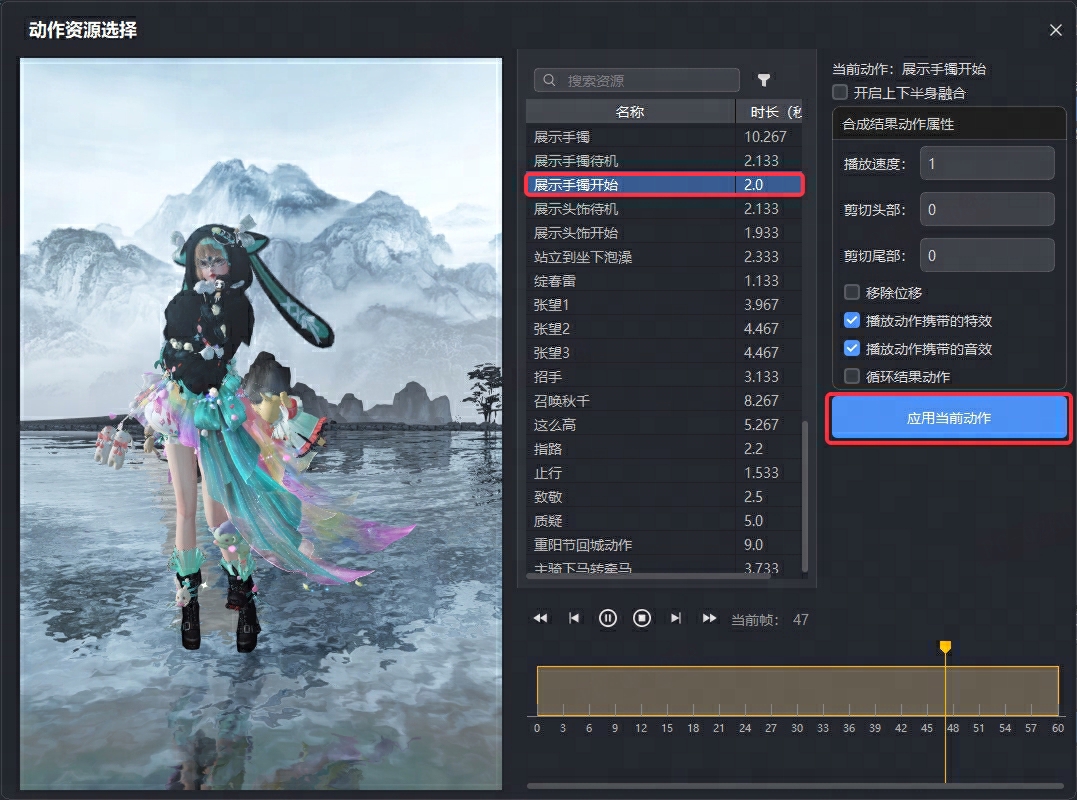
可以左右拖动动作滑块,将动作放置于需要的位置
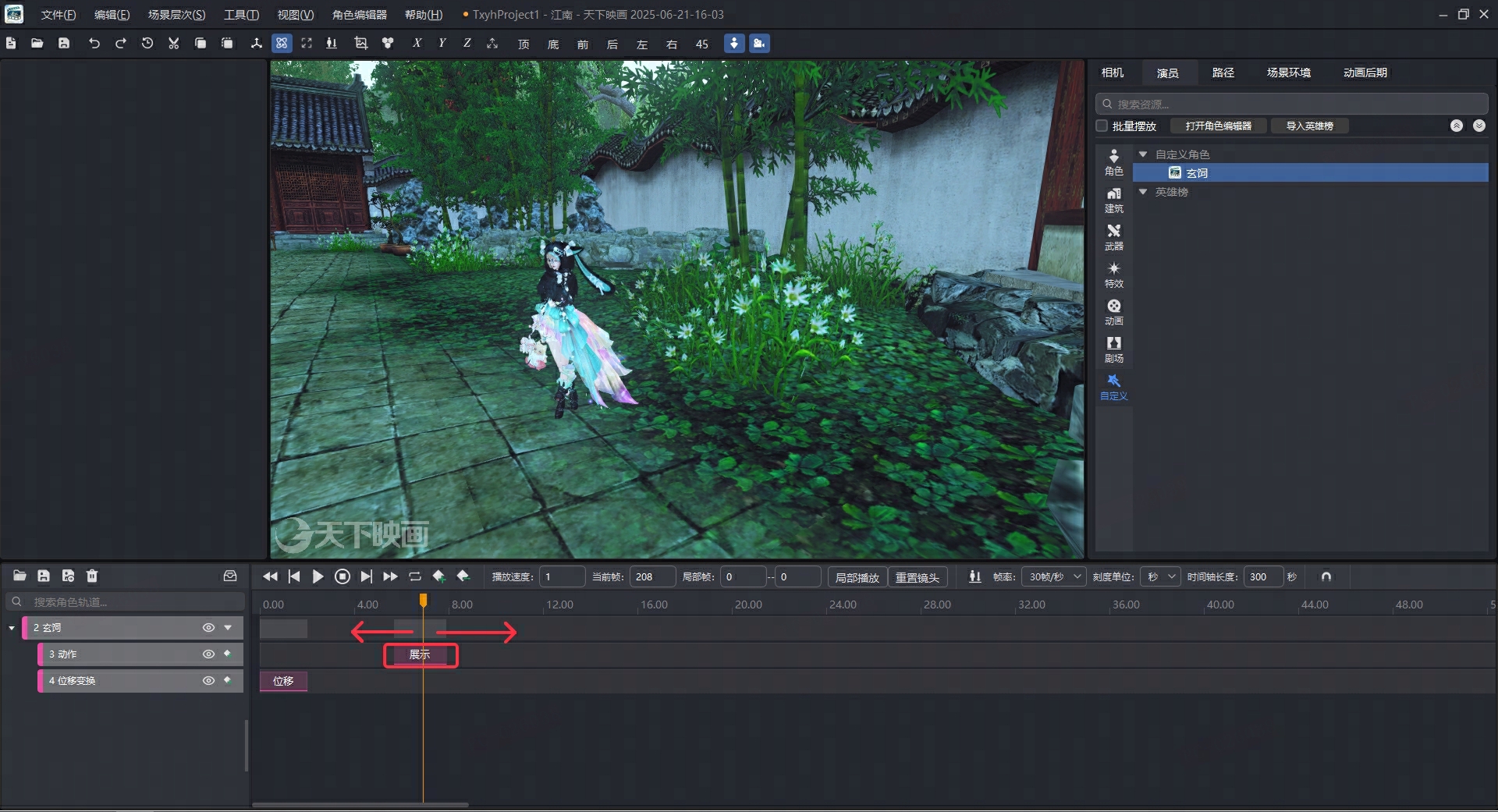
2.5.3 为角色添加位移
将时间轴指针拖回第0帧,在演员的下拉菜单中点击选中此演员或双击演员轨道头,即会在角色身上出现坐标轴,我们可以通过按住鼠标左键任意轴并拖动,即可移动角色,移动完成后,点击动作下面的位移变换轨道,点击左边属性面板的Add Keyframe即可完成位移k帧。

同样,将时间轴指针拖到后面任意帧,再次重复以上步骤,移动位置并k帧,即可获得角色位移的动画。至此,我们已经获得一段拥有相机、角色动作、位移的动画了。
